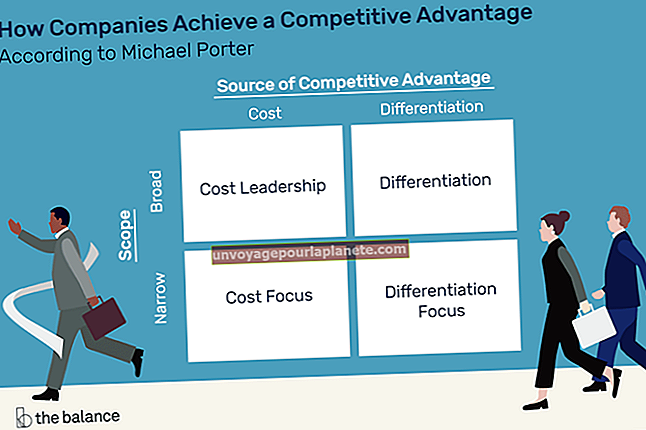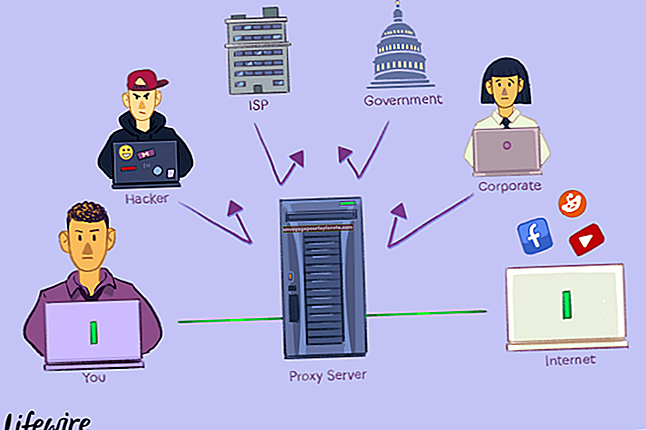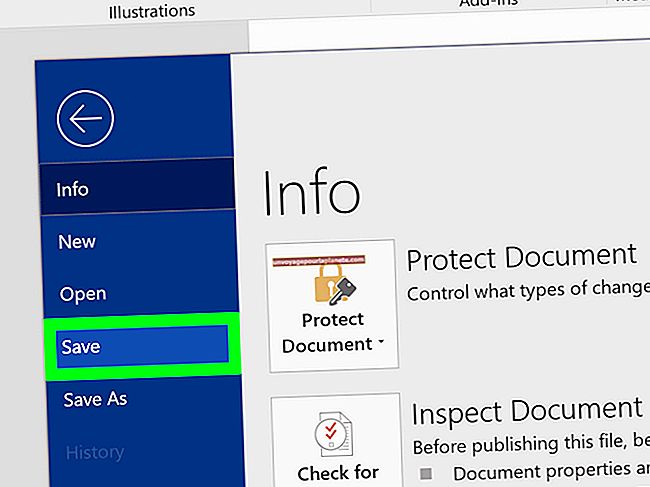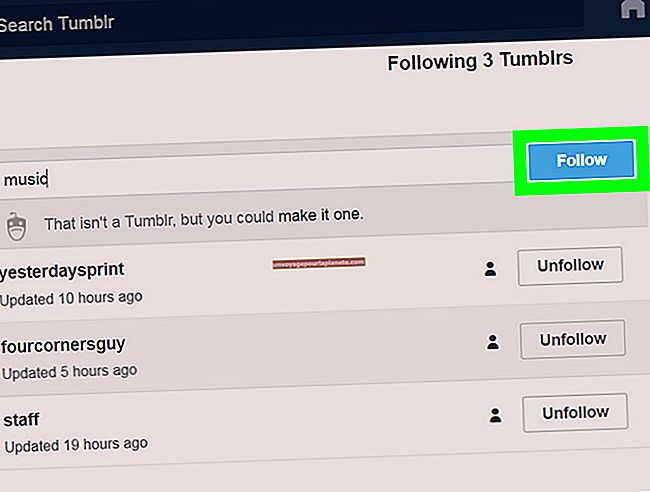Cách quét bằng điện thoại thông minh
Mã QR, là những hình vuông nhỏ màu đen và trắng mà bạn nhìn thấy trên rất nhiều sản phẩm, mặt hàng và quảng cáo, cung cấp cho bạn thêm thông tin về mặt hàng mà mã xuất hiện trên đó. Ví dụ: nếu bạn đang kiểm tra một sản phẩm tương tự như sản phẩm mà doanh nghiệp của bạn tạo ra và có mã QR, hãy quét mã đó để biết thêm thông tin về đối thủ cạnh tranh. Bạn cũng có thể sử dụng mã QR trên những thứ trong văn phòng của mình để tìm hiểu thêm về các mặt hàng và công ty sản xuất chúng. Để xem trang web hoặc video mà mã QR liên kết đến, bạn phải có ứng dụng quét trên thiết bị di động của mình. Có một số ứng dụng bạn có thể tải xuống, tùy thuộc vào loại điện thoại thông minh bạn sử dụng.
Android
1
Nhấn vào "Google Play" và tìm kiếm "máy quét".
2
Nhấn vào tên của chương trình bạn muốn sử dụng để quét mã. Google Goggles, Barcode Scanner hoặc pic2shop Barcode & QR Scanner là ba tùy chọn.
3
Nhấn vào "Cài đặt" và chọn "Chấp nhận và tải xuống".
4
Nhấn vào "Mở" sau khi cài đặt chương trình. Làm theo lời nhắc để thiết lập ứng dụng và cho phép ứng dụng truy cập vào máy ảnh.
5
Khởi động máy quét. Trên Google Goggles, nhấn vào biểu tượng "máy ảnh". Trên pic2shop Barcode & QR Scanner, nhấn nút "Máy quét". Máy quét mã vạch mở máy quét ngay lập tức khi bạn mở ứng dụng. Máy quét sẽ ngừng quét sau khi đọc mã QR.
iOS
1
Nhấn vào "App Store" và tìm kiếm "QR Scanner".
2
Nhấn vào tên của ứng dụng bạn muốn sử dụng. ShopSaavy, Amazon Price Check và RL Classic là ba lựa chọn.
3
Nhấn vào "Miễn phí" hoặc giá của ứng dụng và chọn "Cài đặt". Bạn có thể cần nhập ID người dùng hoặc mật khẩu của mình.
4
Nhấn vào ứng dụng trên Màn hình chính sau khi ứng dụng đã được cài đặt. Làm theo lời nhắc để thiết lập nó. Trên ShopSaavy, bạn phải tạo một tài khoản.
5
Nhấn nút máy quét để quét mã. Trên Kiểm tra giá trên Amazon, hãy nhấn vào "Quét nó". Trên ShopSaavy, hãy nhấn vào "Quét". Trên RL Classic, máy quét sẽ khởi chạy khi bạn mở ứng dụng.